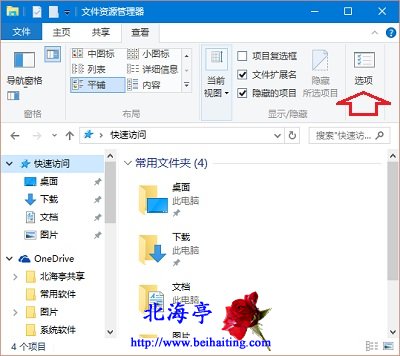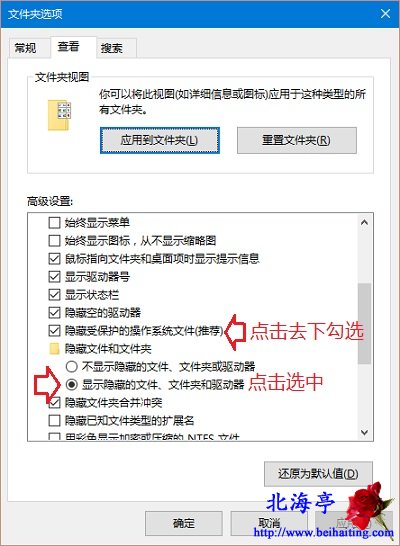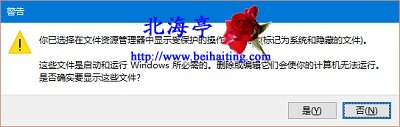|
怎么设置Win10显示隐藏文件和受保护的系统文件?一把钥匙开一把锁,方法决定一切!如果需要查看系统文件属性,设置文件夹管理权限,都需要查看系统属性,因为出于安全考虑,这些文件默认是隐藏的,正常情况下,我们是看不到这些文件的,下面的内容是用于设置显示Win10显示隐藏文件和受保护的系统文件,以便用户查看和设置。 第一步、在任意文件资源管理器窗口,点击“查看”选项,然后下面点击“选项”
第二步、在文件夹选项对话框,点击切换到“查看”选项卡,在高级设置中,将“隐藏受保护的操作系统文件”的默认勾选取消,然后点击选择“显示隐藏文件、文件夹和驱动器”,然后,点击底部“确定”即可
第三步、接下来会出现警告提示窗口,点击底部“是”即可
扩展阅读:Win10怎么禁用独立显卡? (责任编辑:IT信息技术民工) |